Ačkoli AOL byl kdysi uzavřený systém, vše, co nyní potřebujete pro přístup k e-mailovému účtu AOL, je připojení k internetu a webový prohlížeč, což je užitečné pro časté cestovatele. Pokud jste doma, možná nebudete chtít nechat otevřenou aplikaci Mail i webový prohlížeč, abyste se ujistili, že dostáváte e-maily. Je mnohem jednodušší používat jednu aplikaci a rozhodně bude organizace vaší pošty mnohem snazší.
Informace v tomto článku se týkají verzí Mailu na počítačích Mac se systémem macOS Catalina (10.15), macOS Mojave (10.14), macOS High Sierra (10.13) a macOS Sierra (10.12).
Nastavení AOL v poště
Do aplikace Apple Mail na počítači Mac můžete přidat účet konkrétně pro přístup k e-mailu AOL.
Zde je návod, jak nastavit AOL v aplikaci Pošta:
-
Otevřete Poštovní zásilka aplikace na počítači Mac kliknutím do doku v dolní části obrazovky.
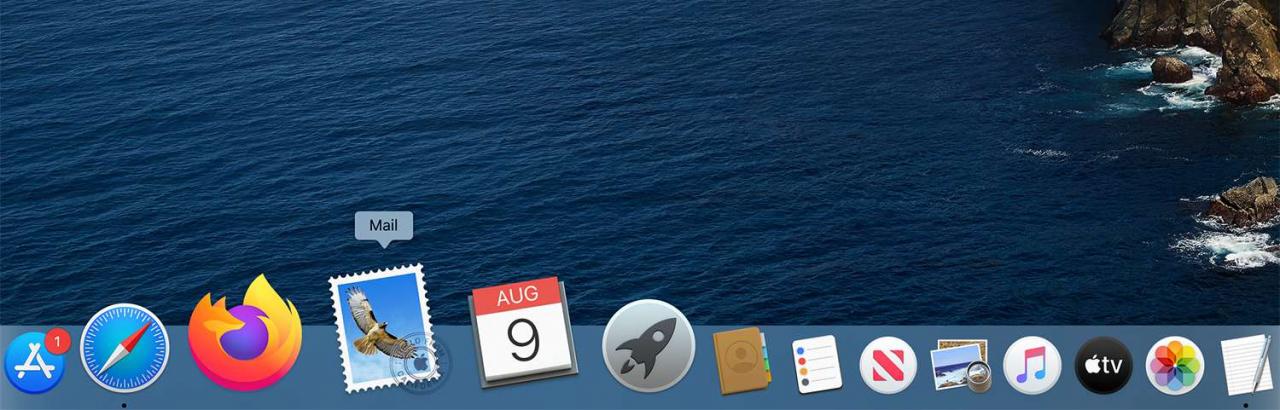
-
klikněte Poštovní zásilka na panelu nabídek a vyberte možnost Přidat účet.
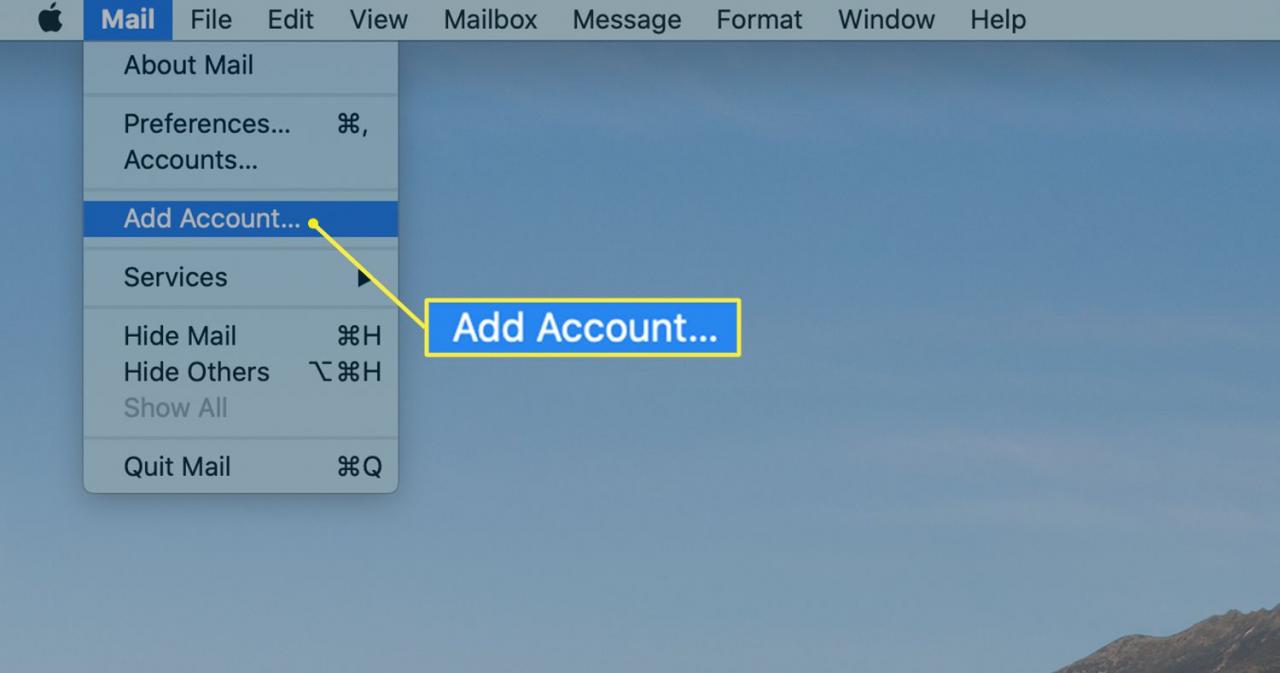
-
v Vyberte poskytovatele poštovního účtu okno, vyberte AOL a klepněte na tlačítko Pokračovat.
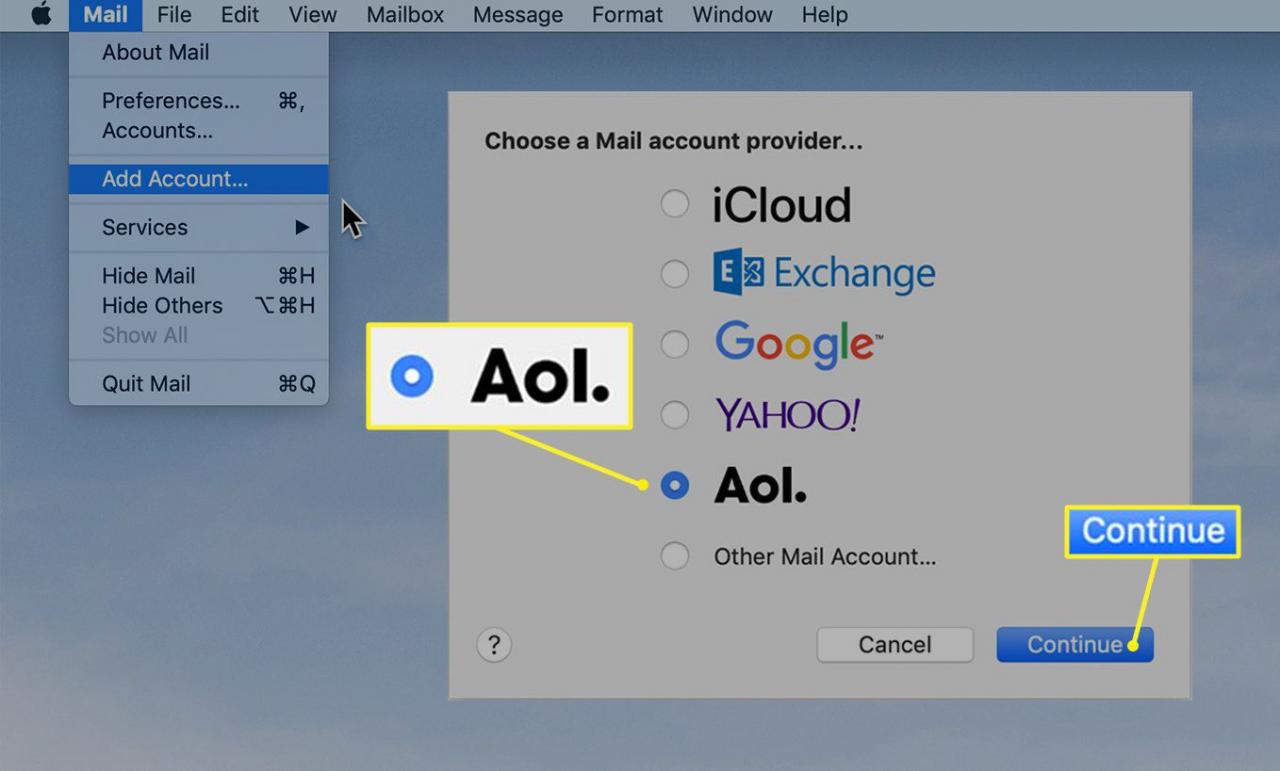
-
Zadejte své uživatelské jméno nebo e-mailovou adresu AOL a klikněte na další.
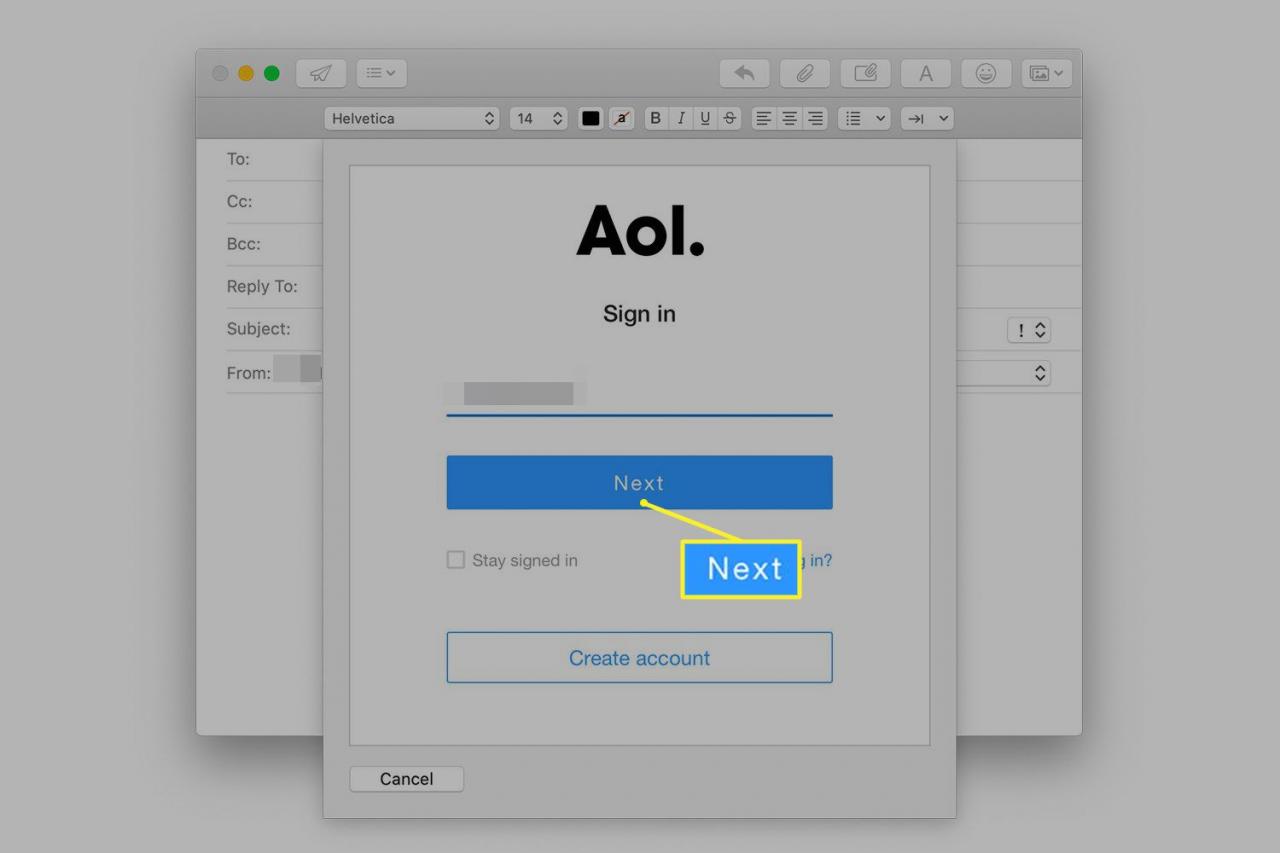
-
Zadejte své heslo a vyberte Přihlásit.
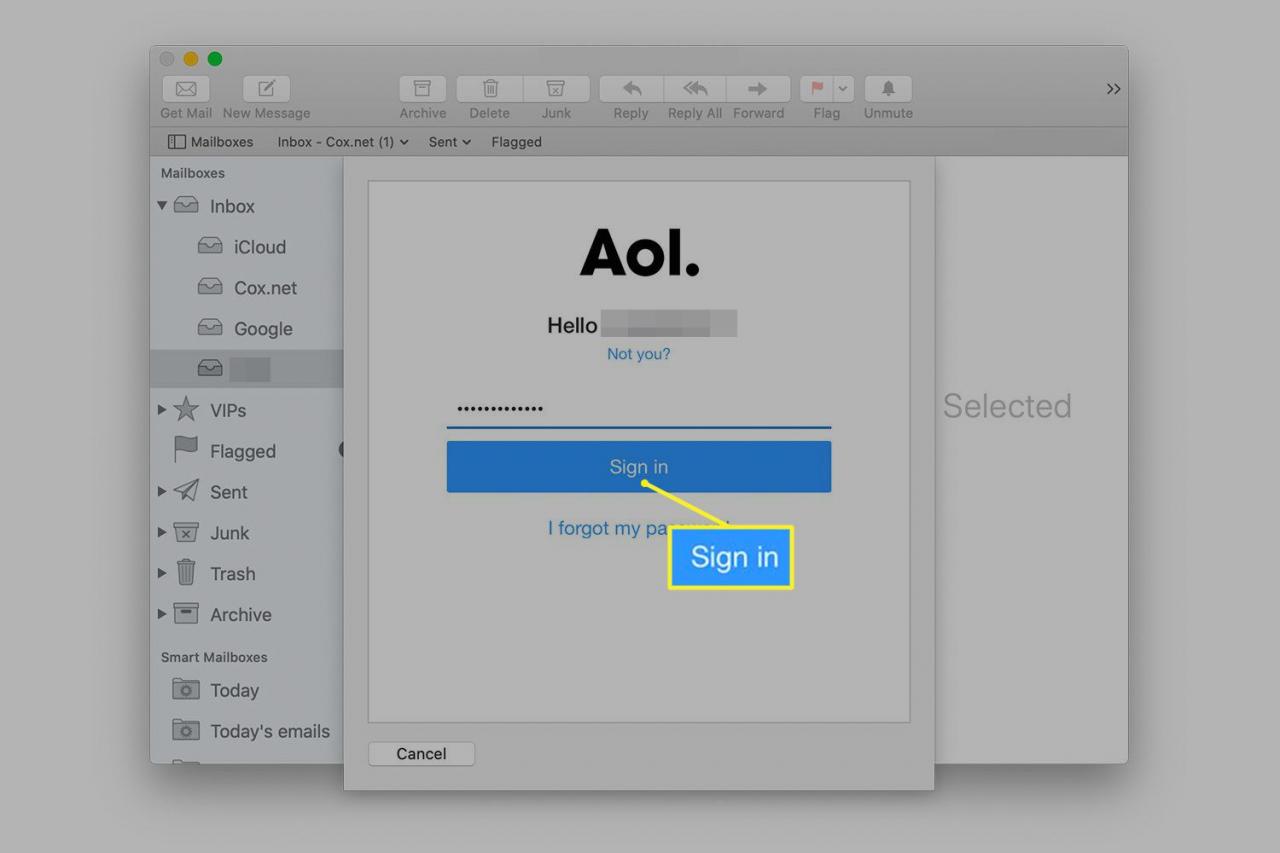
-
Přečtěte si informace na obrazovce, které označují, ke kterým informacím AOL dáváte Macu přístup. Tyto informace zahrnují vaše kontakty, kalendář, profily a poštu AOL. Chcete-li souhlasit s podmínkami AOL, vyberte Souhlasit.
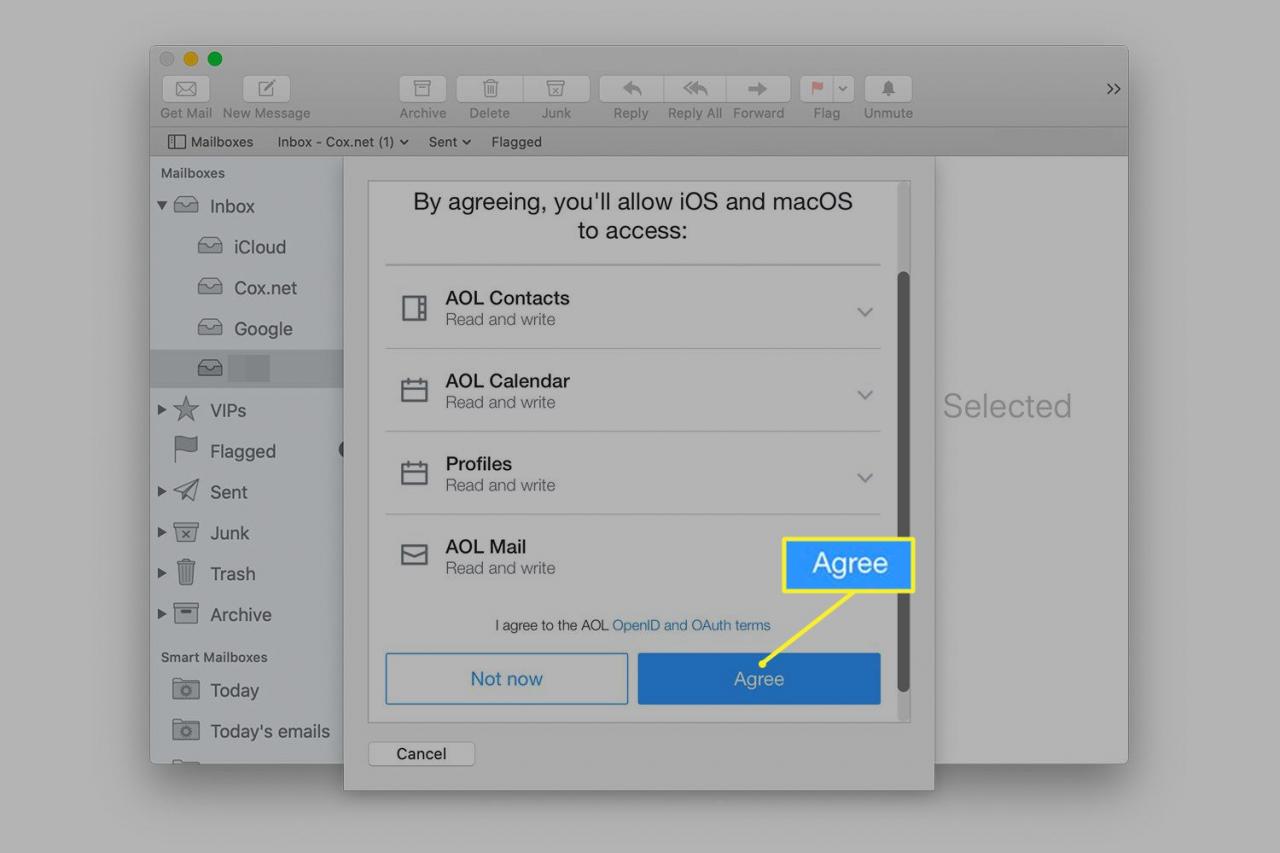
-
Klikněte na aplikace, které chcete použít s účtem AOL, a vyberte Hotovo.
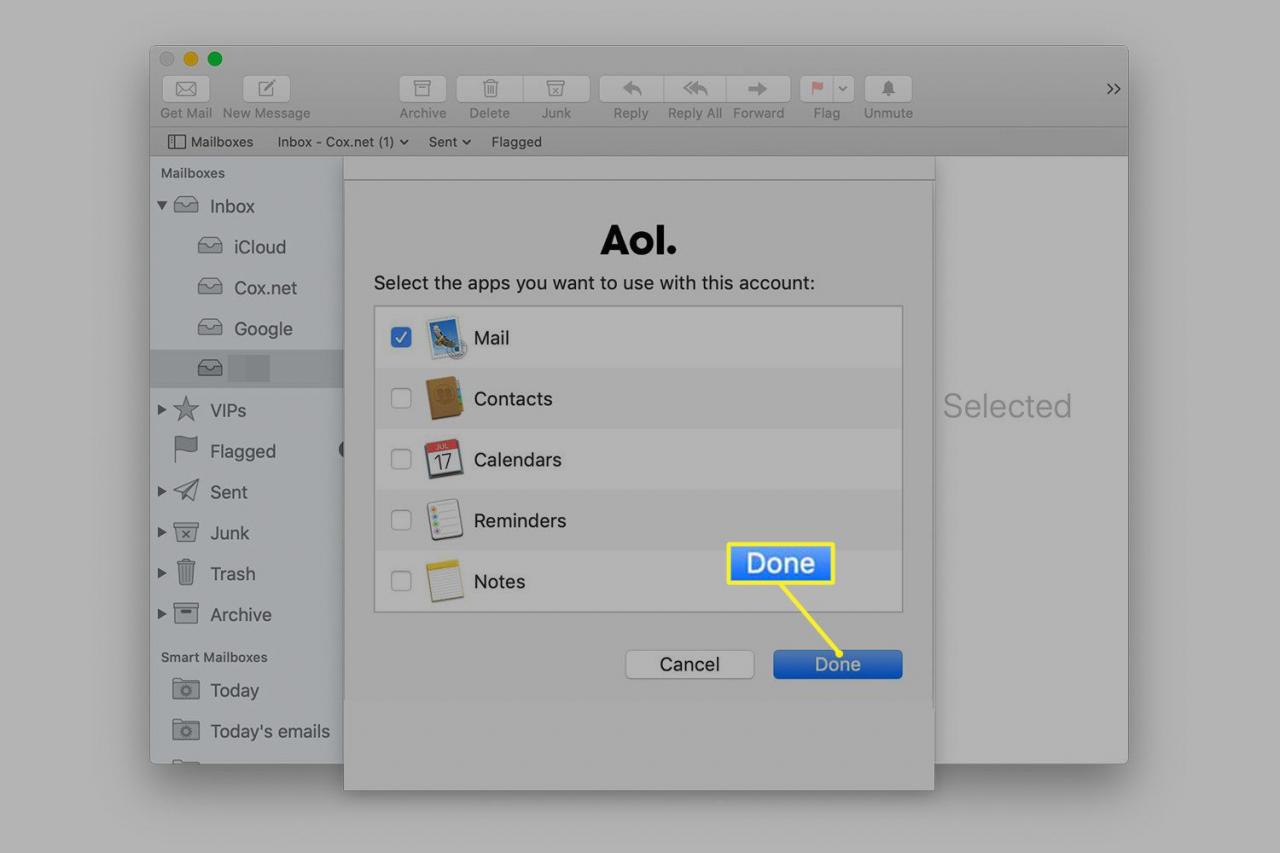
-
Využít AOL v seznamu poštovních schránek v aplikaci Mail můžete číst a odesílat e-maily AOL z počítače Mac.
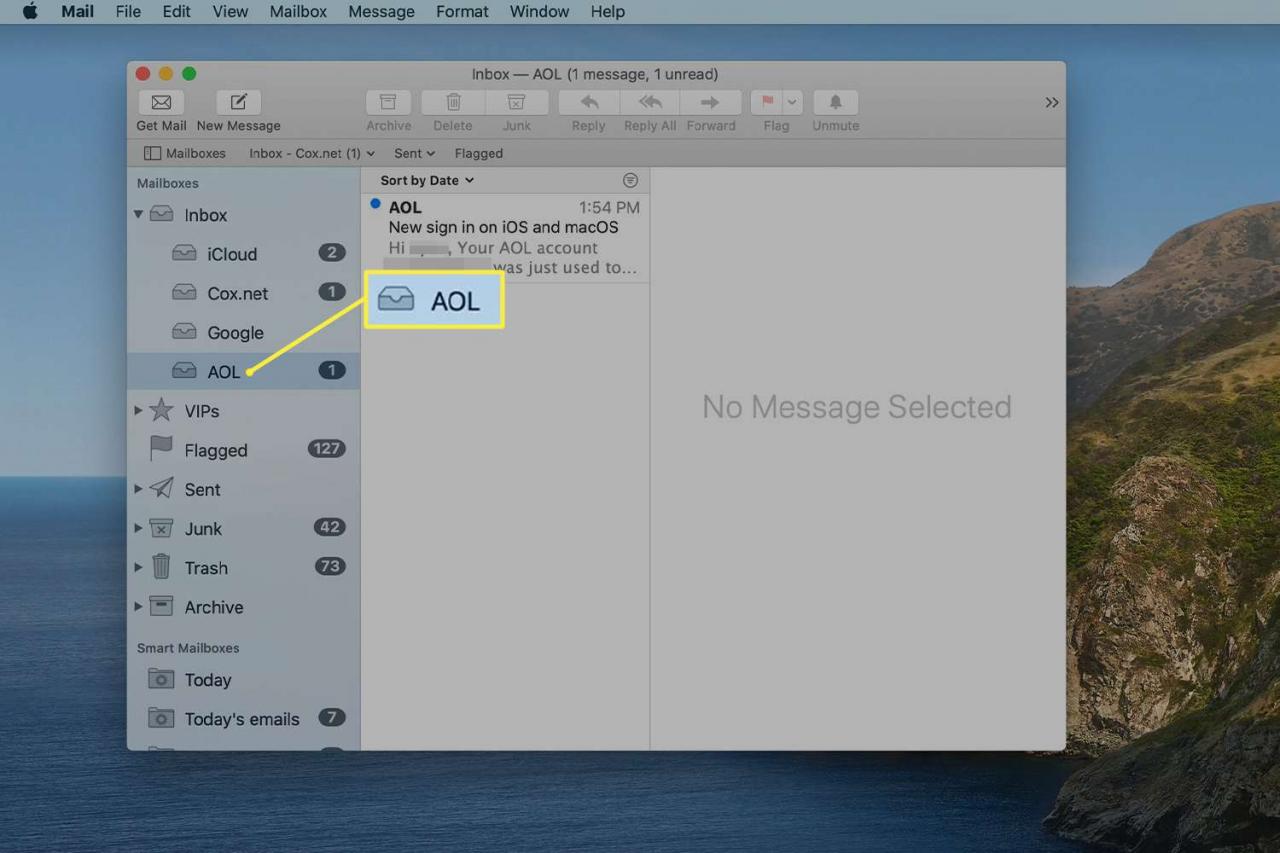
Nastavte AOL v dřívějších verzích pošty
Proces vytvoření e-mailového účtu AOL v dřívějších verzích pošty je podobný nedávným verzím, ale zadáte konkrétní informace, stejně jako jakýkoli jiný e-mailový účet založený na protokolu IMAP.
Když narazíte na obrazovku, která to požaduje, zadejte tato nastavení a informace:
- Typ účtu: Vyberte IMAP
- E-mail: [email protected]
- Heslo: Zadejte své heslo AOL
- Uživatelské jméno: Vaše e-mailová adresa AOL bez @ aol.com
- Příchozí poštovní server: imap.aol.com
- Server odchozí pošty (SMTP): smtp.aol.com
Po zadání výše uvedených informací bude mít Mail přístup k vašemu e-mailovému účtu AOL.
Odstraňování problémů s poštou AOL
Většina problémů s poštou AOL se točí kolem odesílání a přijímání pošty. Správná konfigurace nastavení odchozí a příchozí pošty opravuje většinu problémů.
Mezi další problémy spojené s poštovním účtem, nikoli s účtem AOL, patří problémy s přenosem pošty do nového počítače Mac, filtrováním spamu a nastavením pravidel pošty.
Problémy s příjmem pošty AOL na počítači Mac
Problémy s příjmem pošty mohou být stejně jednoduché jako nesprávně zadaná e-mailová adresa nebo heslo. Postup kontroly:
-
zahájit Poštovní zásilka. Přejděte na stránku Poštovní zásilka Menu a zvolte Předvolby.
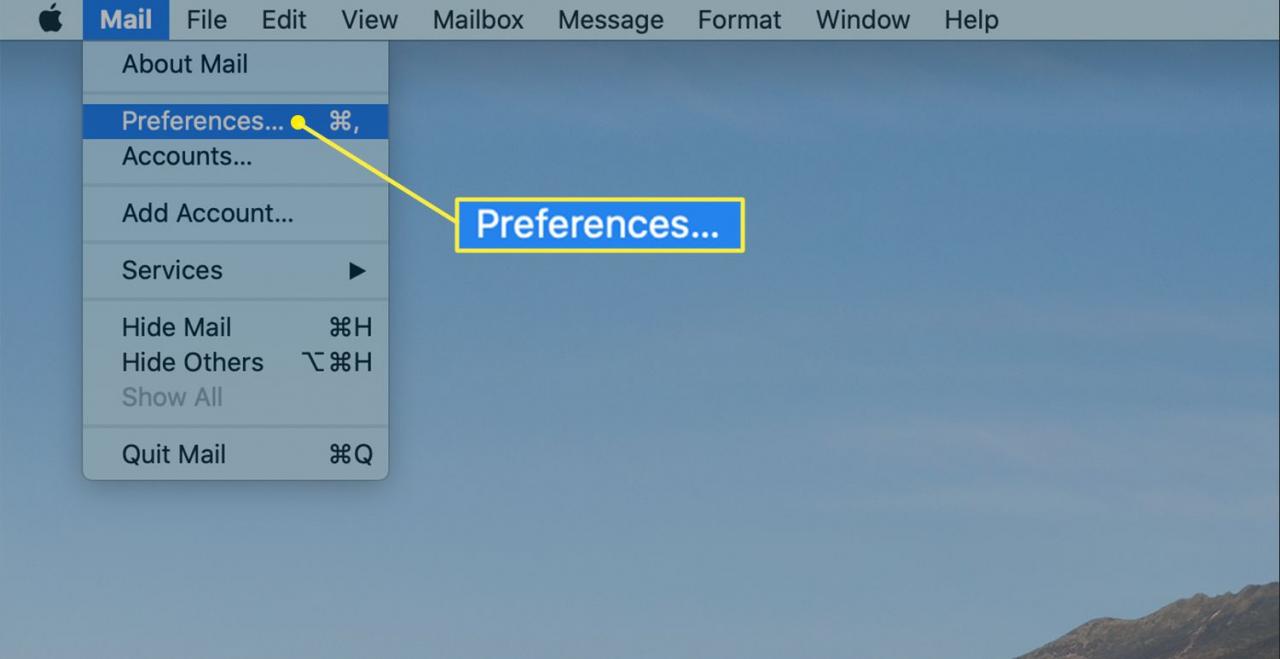
-
Klepněte na tlačítko Účty kartu v okně Předvolby.
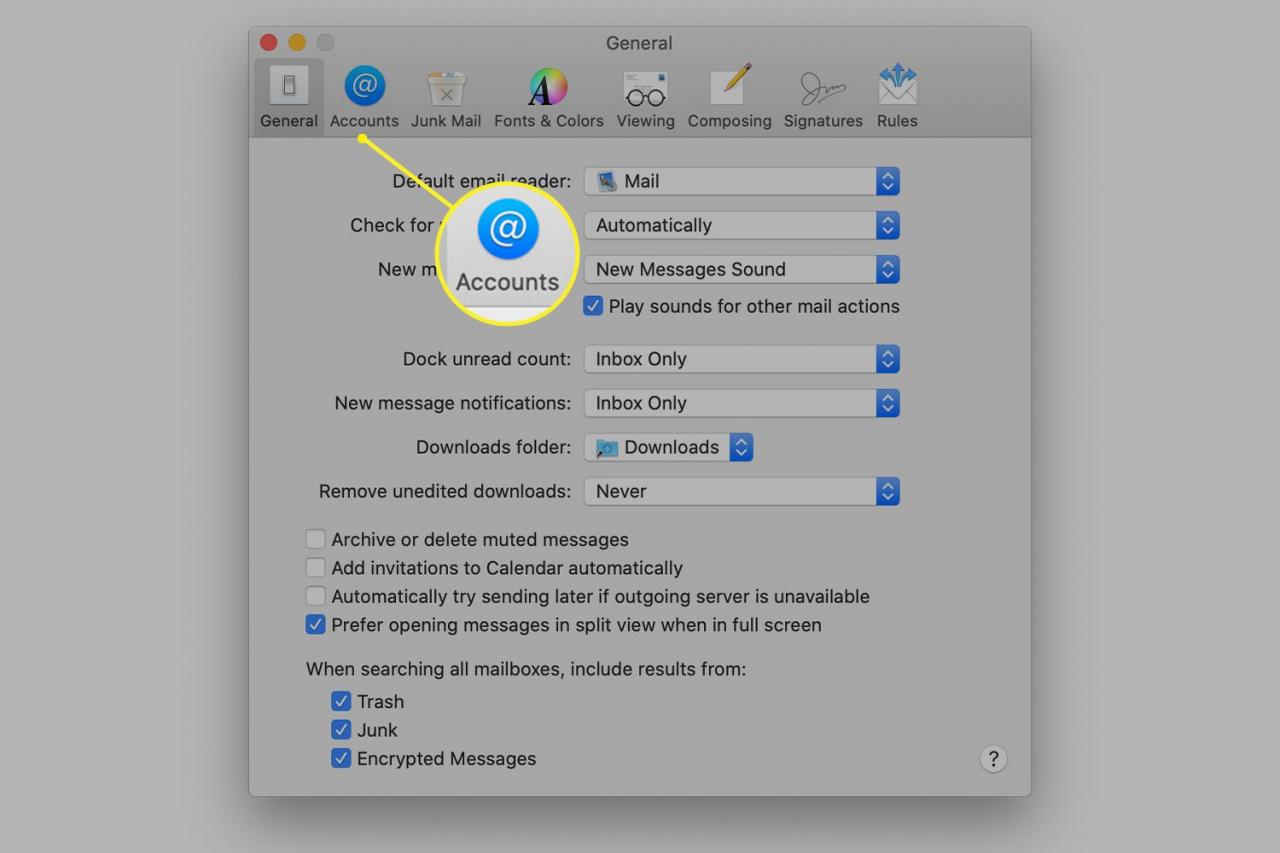
-
Na levém panelu obrazovky předvoleb účtů vyberte svůj e-mailový účet AOL.
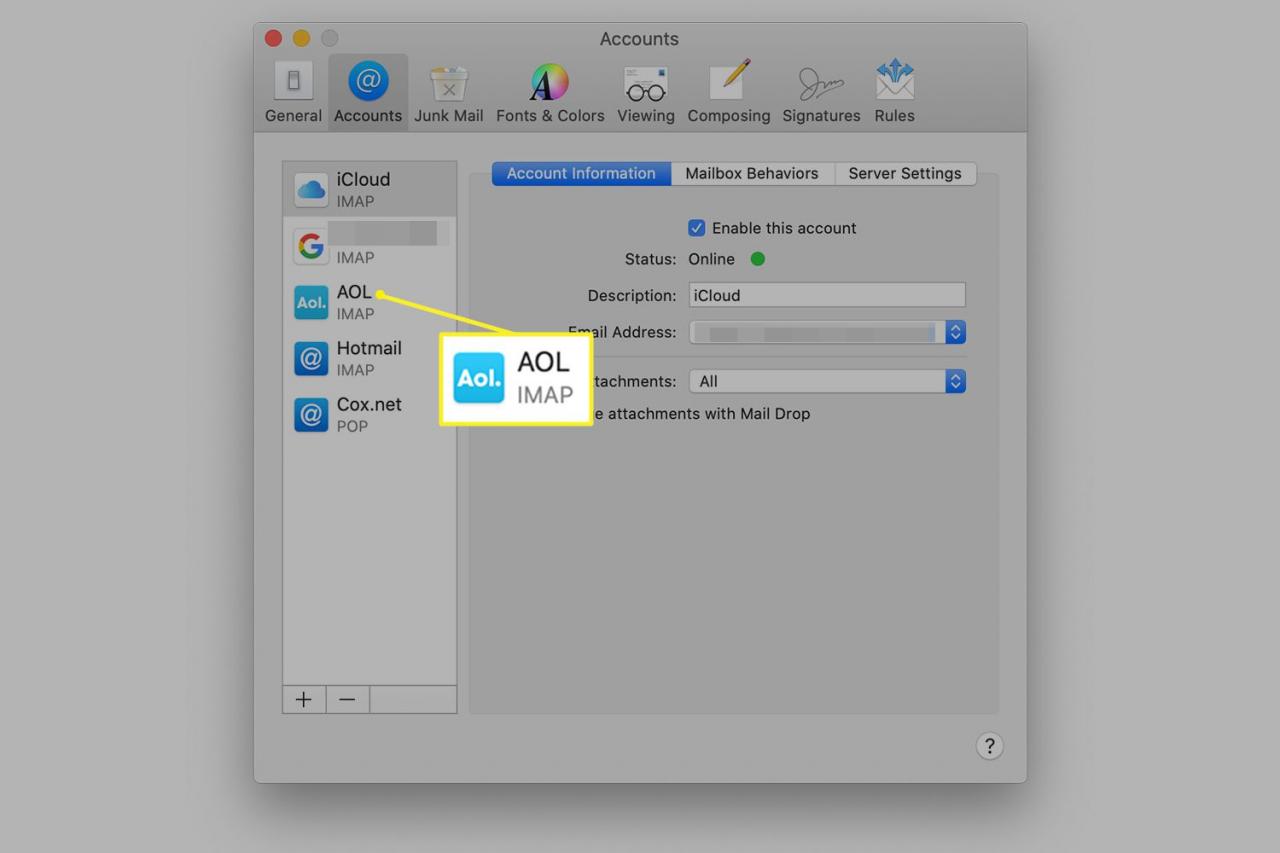
-
Přejít na Informace o účtu a zkontrolujte e-mailovou adresu AOL, zda neobsahuje chyby. Chcete-li provést opravu, vyberte ikonu Emailová adresa šipku rozevíracího seznamu a vyberte Upravit e-mailovou adresu. Poklepejte na své celé jméno nebo e-mailovou adresu, upravte informace a poté vyberte OK.
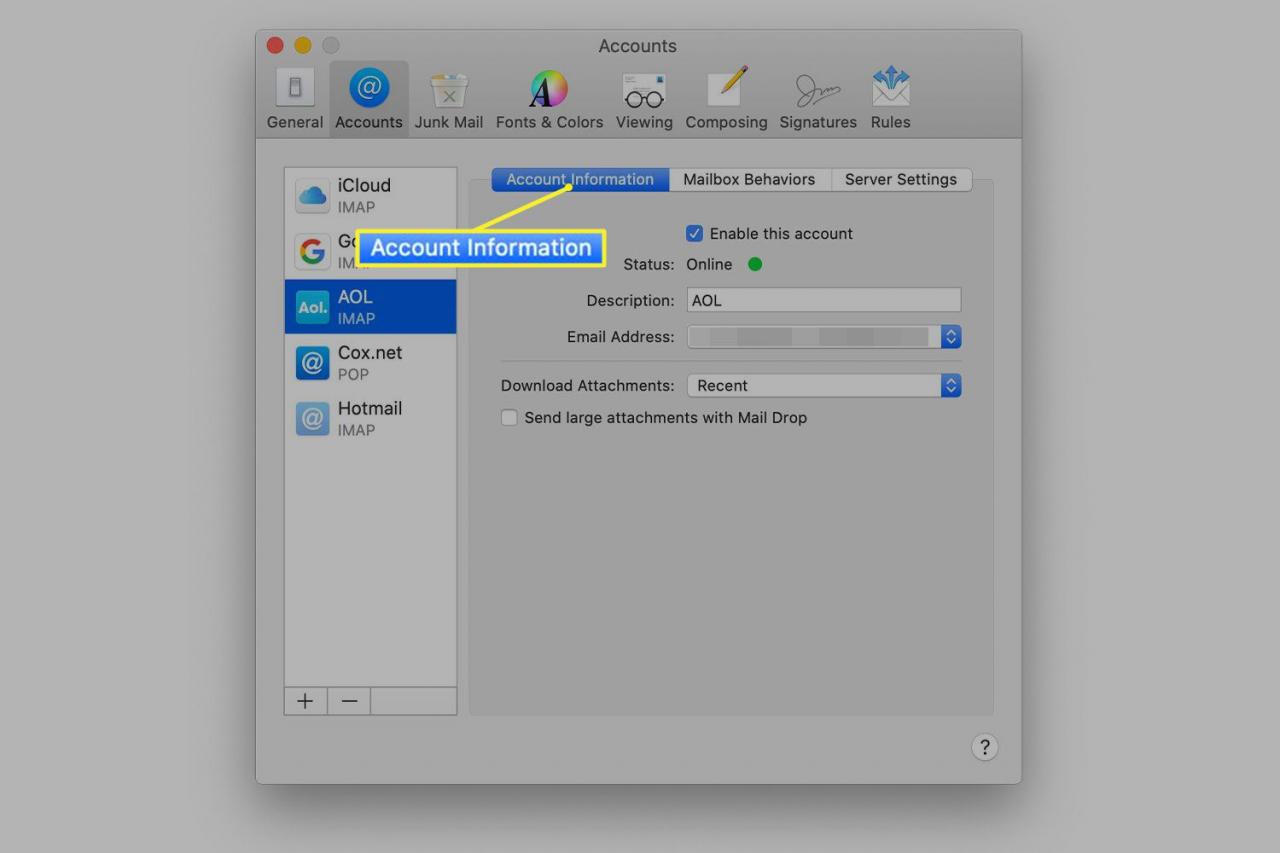
Problémy s odesíláním pošty AOL
Problémy s odesíláním AOL jsou obvykle způsobeny nesprávně nakonfigurovaným serverem SMTP. Zkontrolujte, zda:
-
Přejít na Poštovní zásilka Menu a zvolte Předvolby.
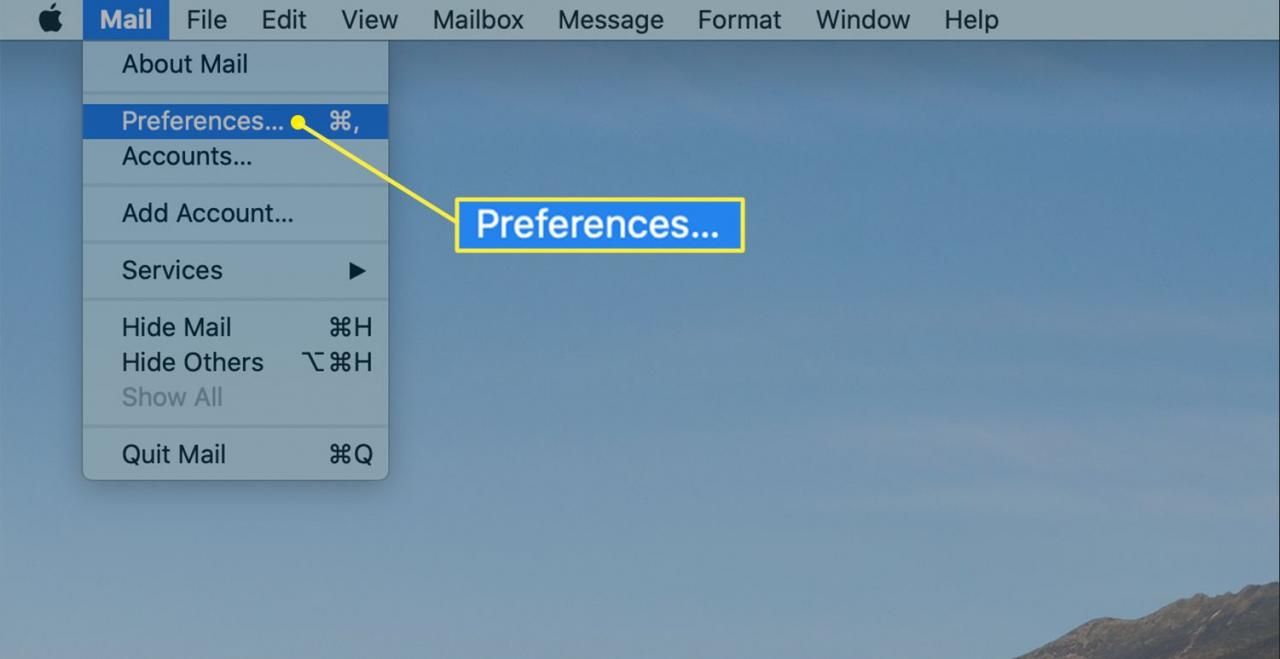
-
Vybrat Účty Karta.
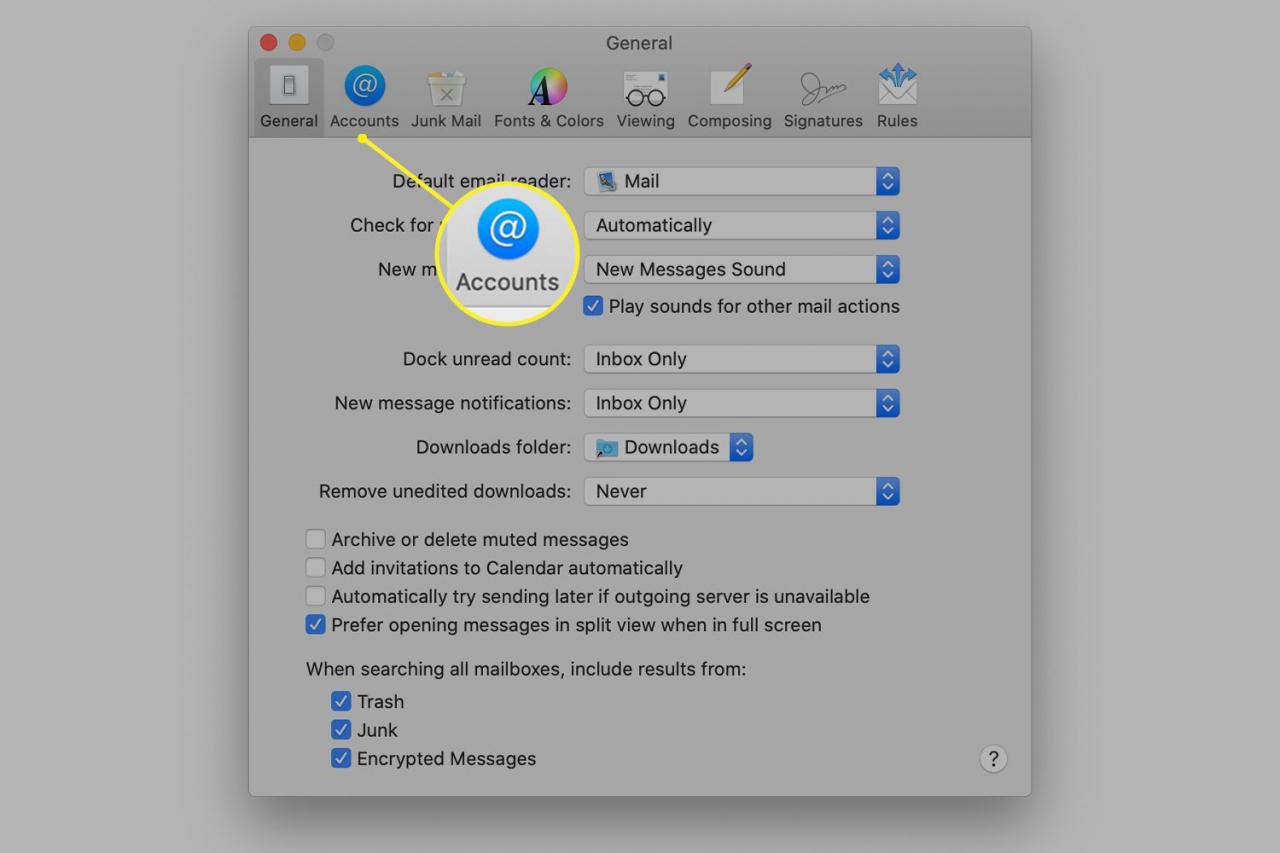
-
Vyberte AOL e-mailový účet, se kterým máte problémy, v levém panelu.
Klepněte na tlačítko Nastavení serveru záložka. Potvrďte, že Účet odchozí pošty rozevírací nabídka je nastavena na AOL serveru. Pokud ne, vyberte AOL v rozevírací nabídce.
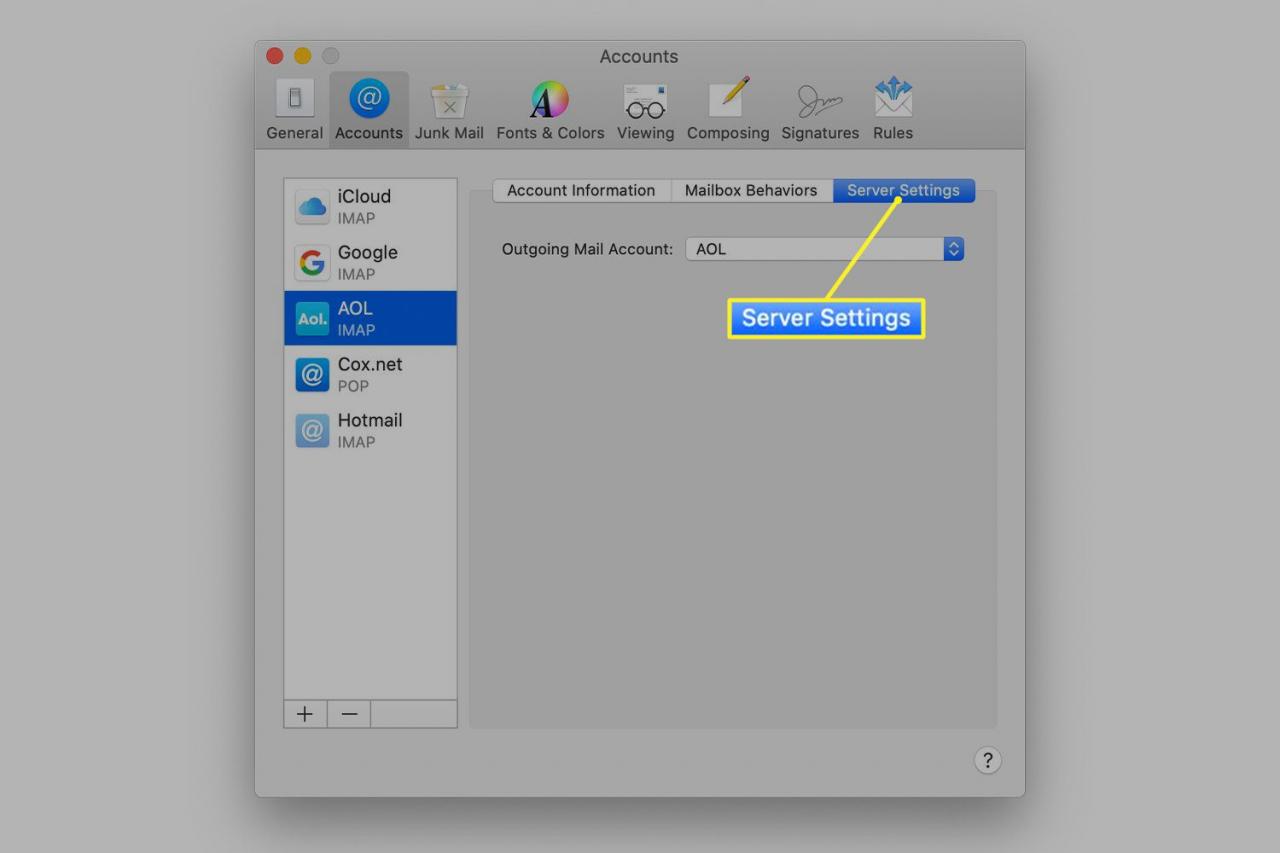
Pokud používáte starší verzi operačního systému Mac, můžete být během řešení potíží požádáni o další informace o vašem účtu AOL. Při poskytování postupujte podle těchto formátů:
- Server IMAP: imap.aol.com
- Uživatelské jméno IMAP: Vaše přezdívka AOL
- Heslo IMAP: Vaše heslo pro AOL Mail
- Port IMAP: 993
- IMAP TLS / SSL: Požadované
- Adresa serveru SMTP: smtp.aol.com
- Uživatelské jméno SMTP: Vaše přezdívka AOL
- Heslo SMTP: Vaše heslo pro poštu AOL
- Port SMTP: 587
- SMTP TLS / SSL: Požadované
